如何把一个Word文档转换成多张PPT?
来源:网络收集 点击: 时间:2024-07-24【导读】:
在现代社会中,PPT的运用越来越广泛。而对于文本型PPT,如何把一个Word文档,根据各部分的不同,插入形成多张PPT,简化操作过程?接下来我就和大家分享下我的操作技巧。工具/原料moreWord软件(以Word2013为例)PPT软件(以PPT2013为例)方法/步骤1/7分步阅读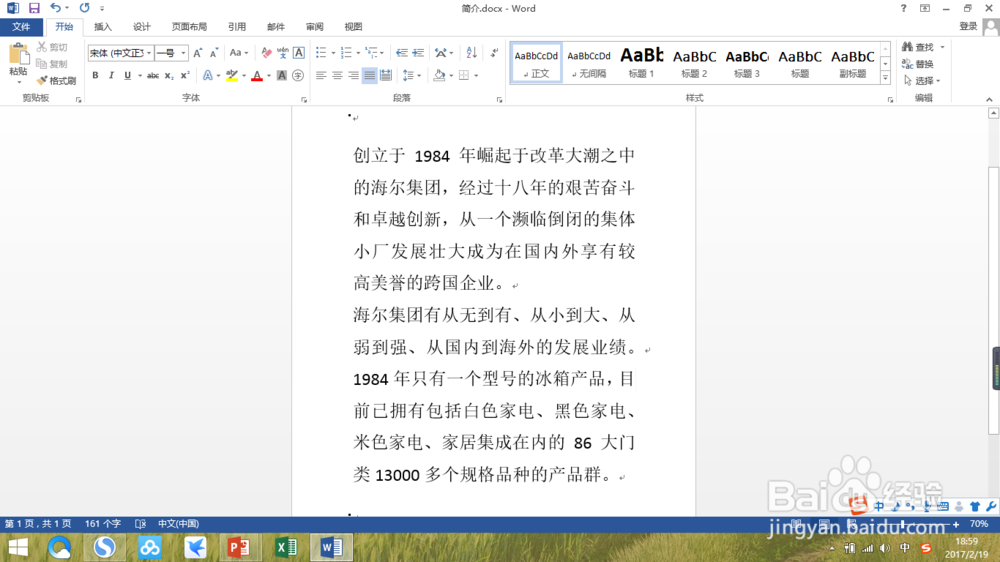 2/7
2/7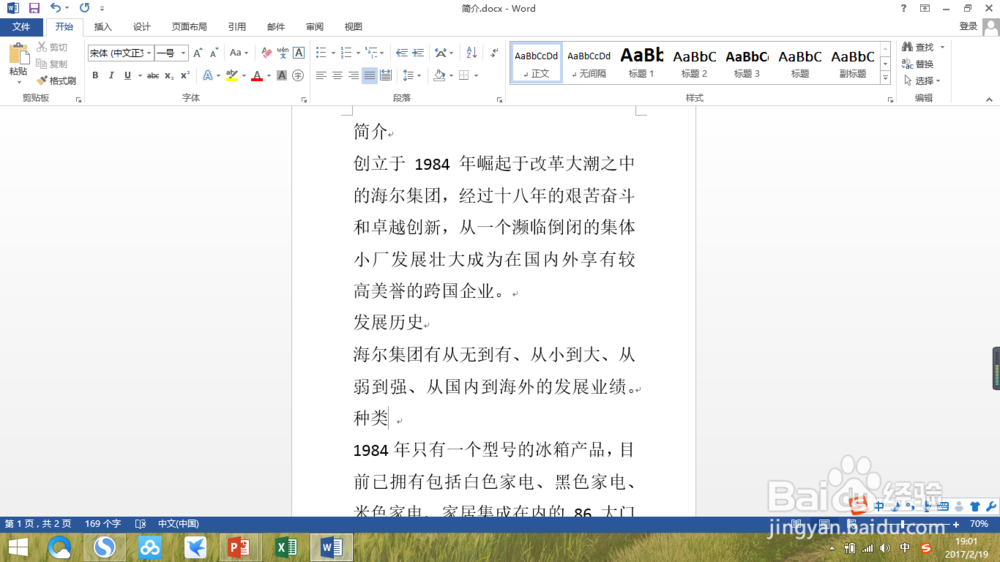 3/7
3/7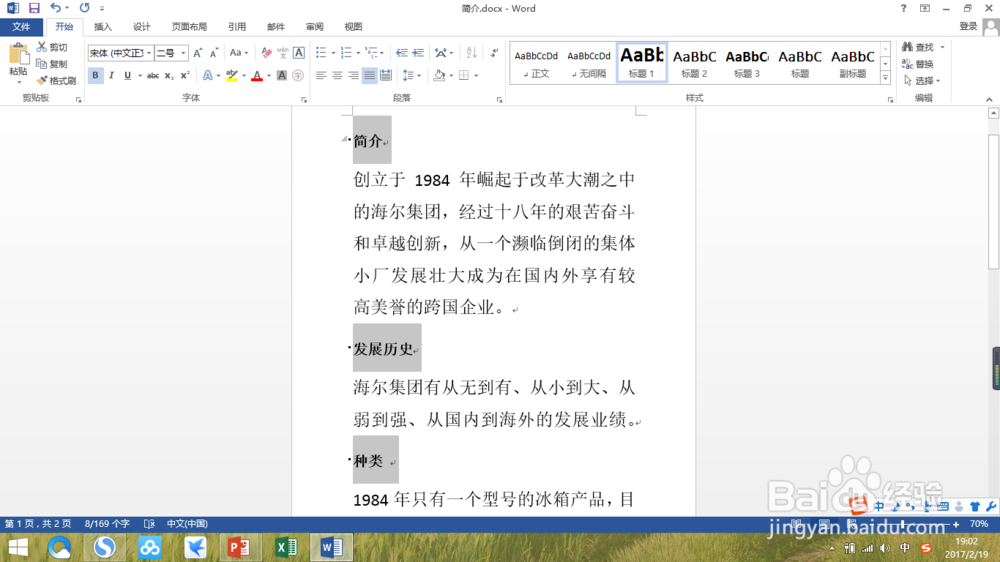 4/7
4/7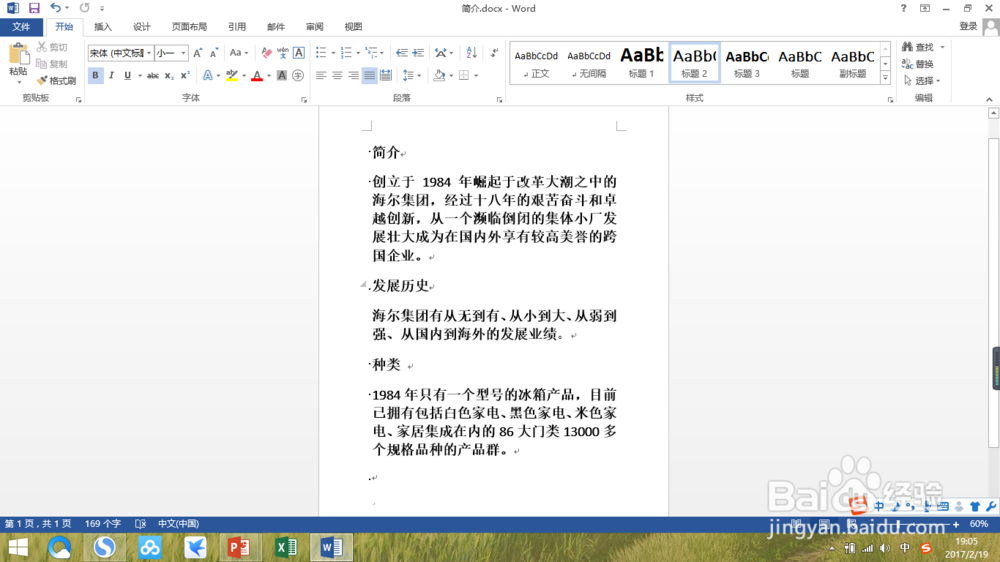 5/7
5/7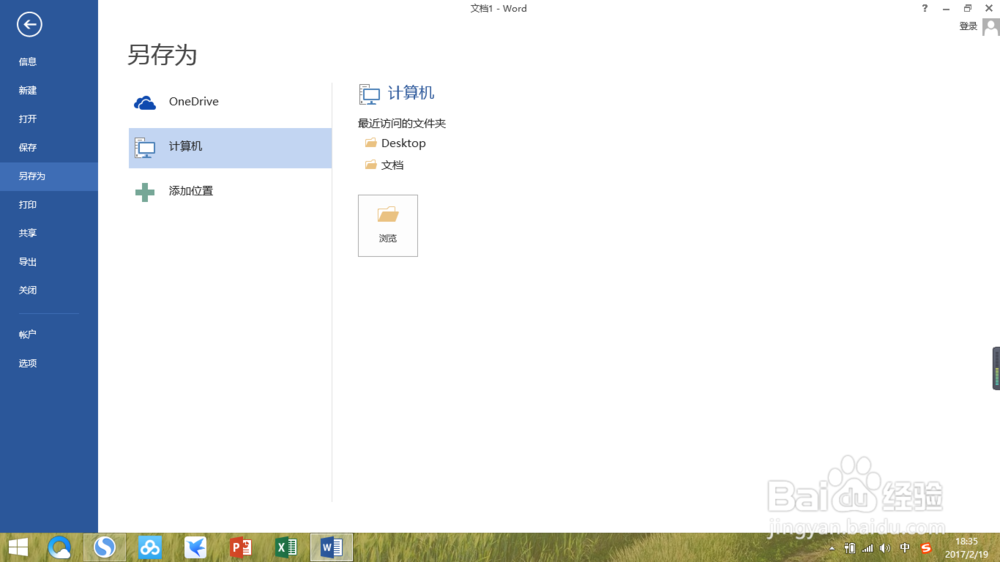 6/7
6/7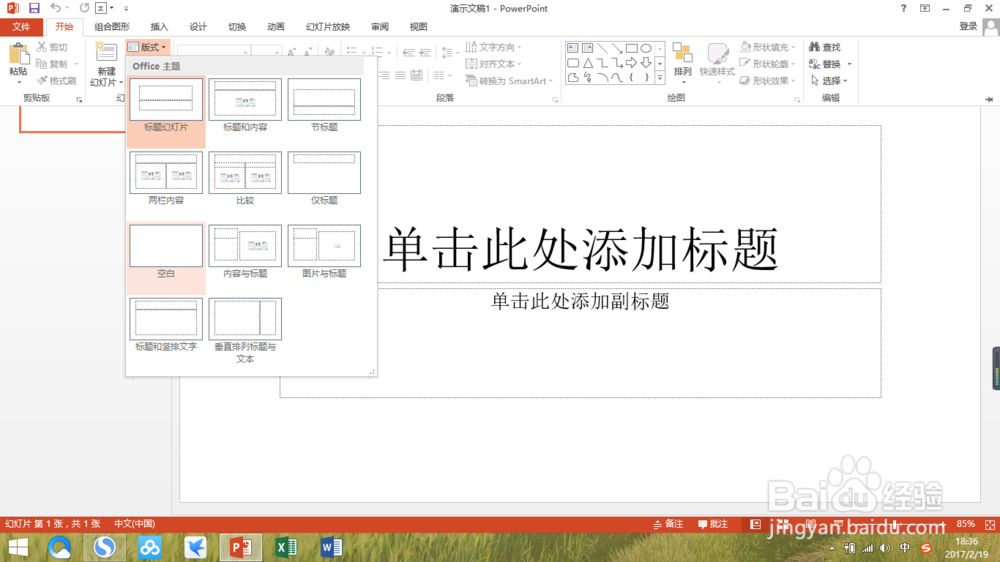 7/7
7/7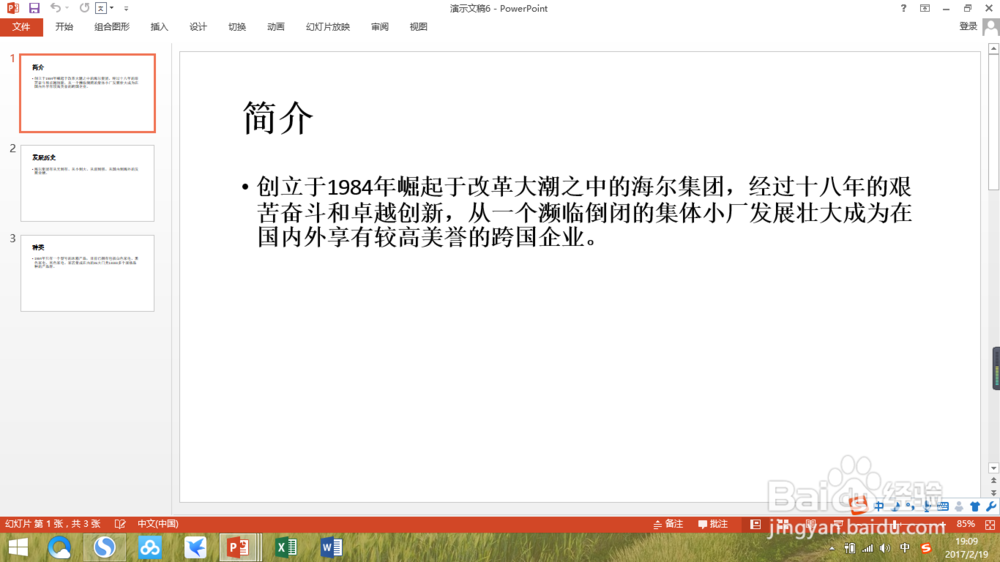 注意事项
注意事项
第一,首先打开Word文档,以下图海尔简介为例(这是本人从网上复制的一部分文本),如图所示:
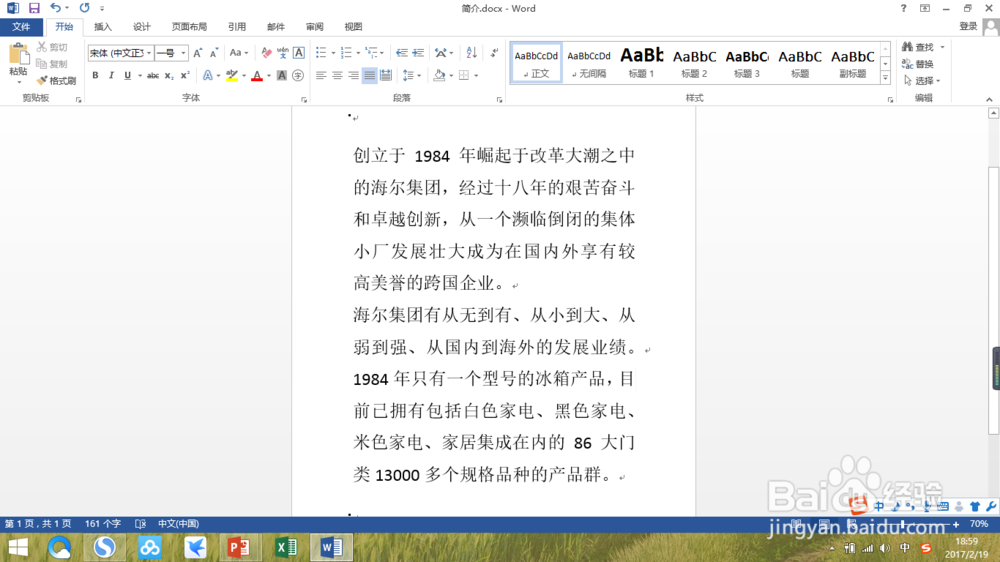 2/7
2/7第二,根据文章内容把文章分成不同的几部分,并在各部分开头写上总结文字,为形成多张PPT做准备,如下图所示:
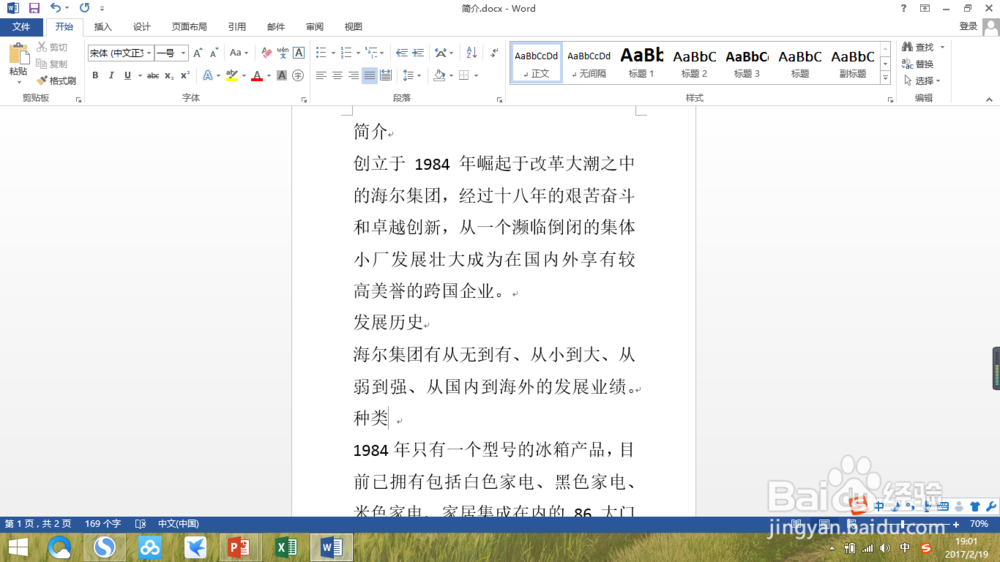 3/7
3/7第三,把所有总结文字按Ctrl键选中,在上方“开始”的下拉菜单中找到黑体加粗的“标题1”,单击选中,效果如下图所示:
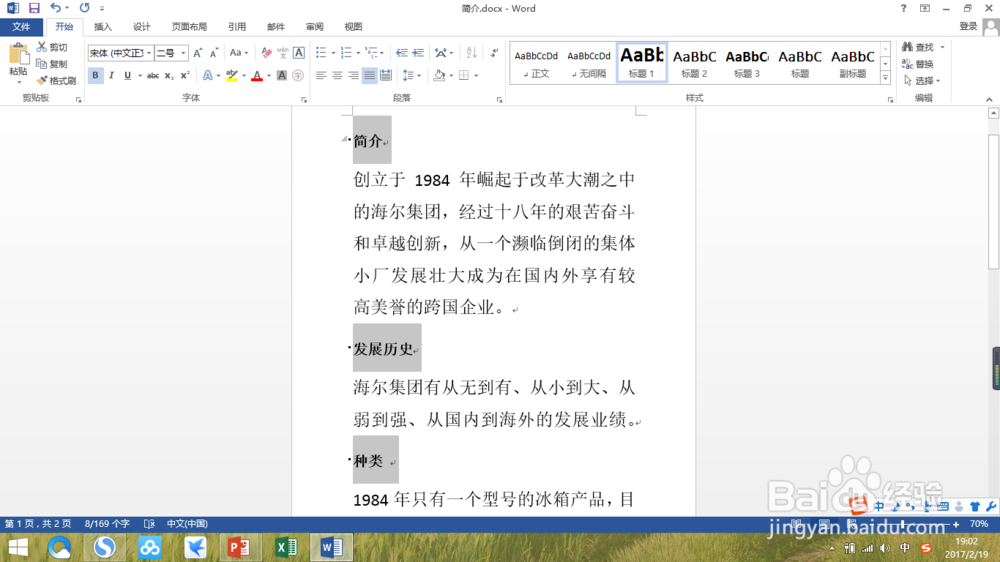 4/7
4/7第四,把剩下的各部分内容选中,然后找到“开始”菜单中的“标题2”,单击选中,如下图所示:
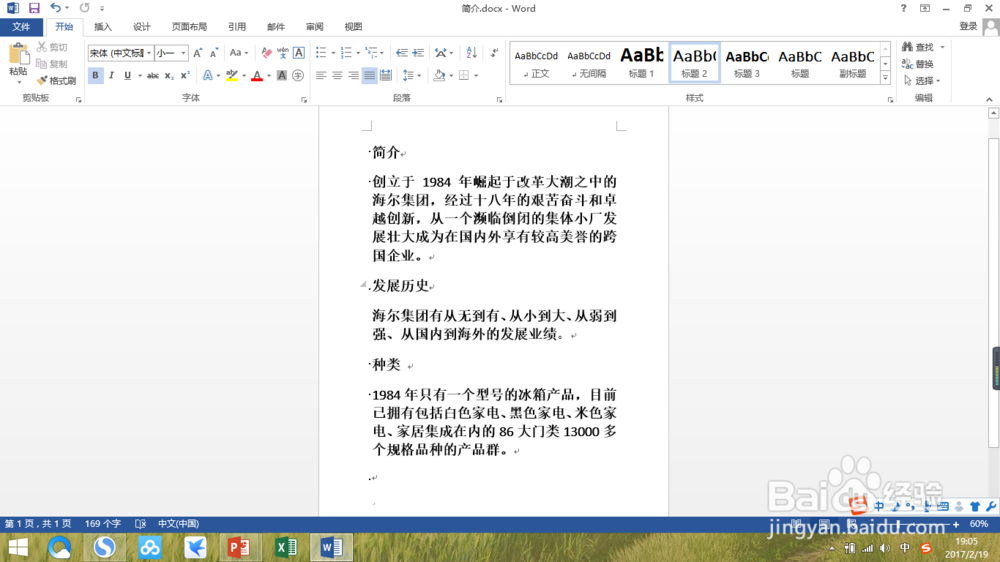 5/7
5/7第五,把修改后的Word文档保存下来,然后关闭Word,如下图所示:
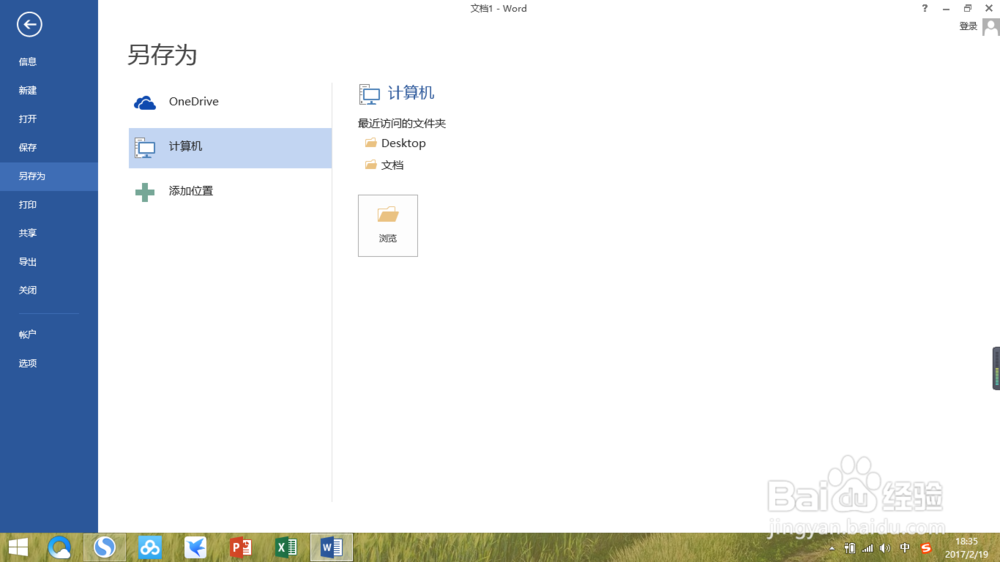 6/7
6/7第六,打开PPT,在上面一栏中找到“开始”,单击然后找到“版式”,在下拉菜单中找到“空白”,单击选中,可以使插入的文本更清晰,如下图所示:
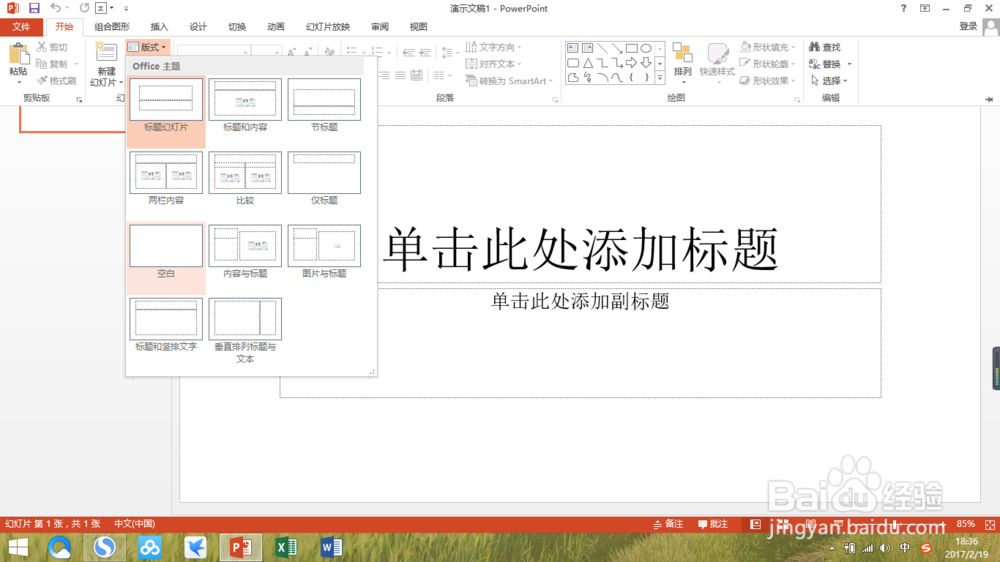 7/7
7/7第七,在PPT上面一栏中找到“文件”,单击,然后找到“打开”,找到Word文档所在的位置,最后点击“打开”,这就完成了从Word到多张PPT的转换,结果如下图所示:
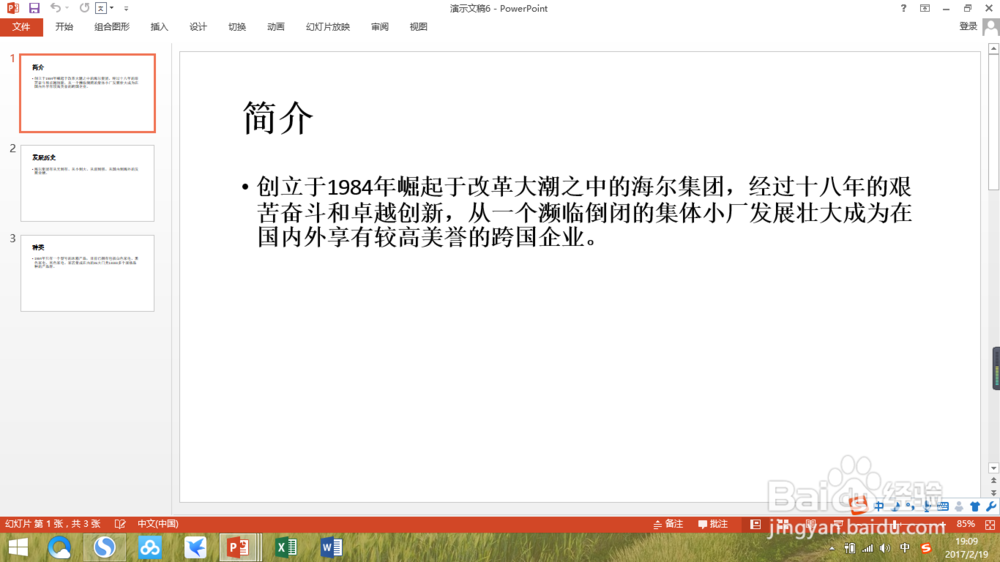 注意事项
注意事项在Word中把字体、字号改成自己所需要的,如果在PPT中改会比较麻烦。
版权声明:
1、本文系转载,版权归原作者所有,旨在传递信息,不代表看本站的观点和立场。
2、本站仅提供信息发布平台,不承担相关法律责任。
3、若侵犯您的版权或隐私,请联系本站管理员删除。
4、文章链接:http://www.1haoku.cn/art_998164.html
上一篇:鸭妈妈简笔画
下一篇:剑灵扫荡绿林盗驻地任务下篇怎么完成
 订阅
订阅